
パスポートなど証明写真に高いお金払って撮影していませんか?
市役所やパスポート作成窓口では、できるだけ専門の撮影店で撮影してくださいとアナウンスしています。
確かに、サイズや写り方に規定があるので写真屋に任せておけば間違いないし、
役所の人の余計な仕事が増えないので推奨する気持ちはとてもよくわかります。
が、一般素人でも十分ちゃんとした証明写真を、しかも30円のコストで印刷できることができます。
「ちゃんとした写真撮れないんじゃないの?」って思う人もいるかもしれませんが、
正直写真店行くより、自分で写真を撮ったほうが納得のいく写真が撮れます。
なぜならば、自分が納得のいく写真が撮れるまで何度でも撮影できるからです。
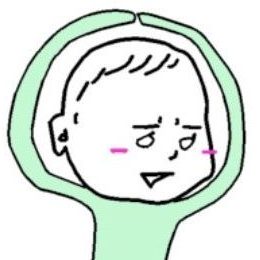
撮影はスマホと無地の背景(壁)があれば自宅で簡単にできます。
写真展やインスタントでは、正直納得できなくても撮影回数は決まってますし、
もうちょっと可愛く撮ってほしいなんて言いだせませんからね。笑
合計30円で証明写真を作る方法
・「証明写真をつくろう!」で検索後、ダウンロード。
怪しいことも難しいこともありません。簡単にダウンロードできます。
ページに飛んだあとは「ダウンロードはこちら」ボタンをクリックします。
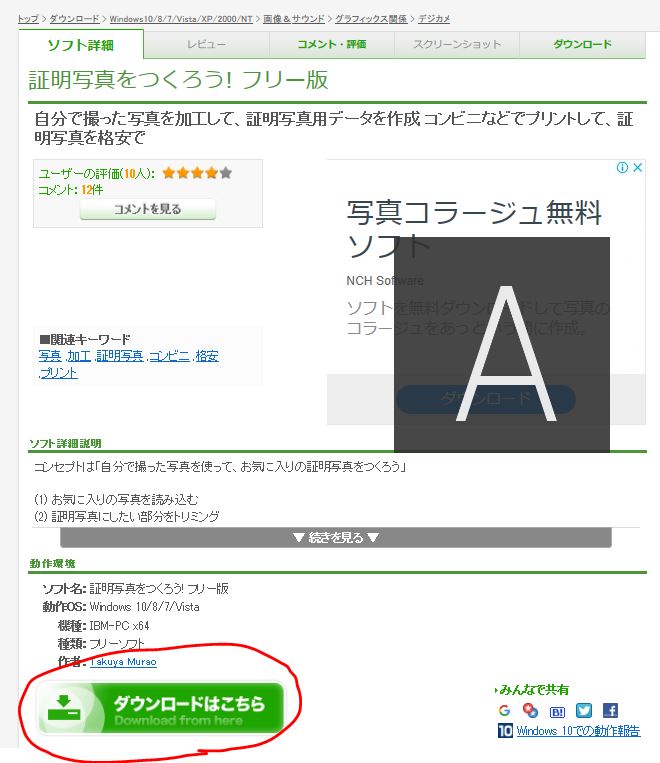
続いて、「ダウンロードページへ」ボタンをクリック。
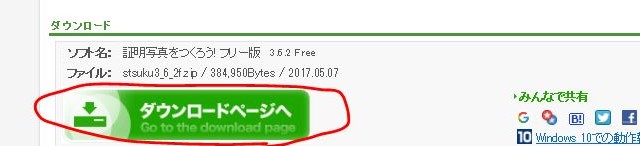
最後に、「このソフトを今すぐダウンロード」ボタンをクリック。
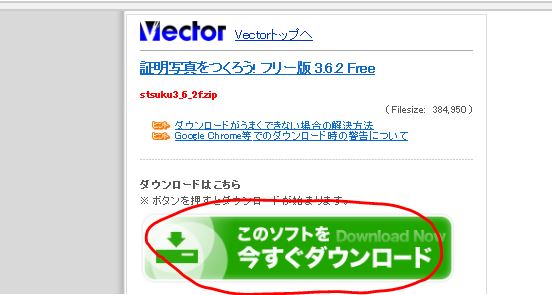
そのままインストール
ダウンロードしたら、そのまま「実行」ボタンを押し、インストールを行ってください。
基本は「次へ」と「OK」でよかったと思います。
スマホで写真撮影!撮り直しが可能でうれしい
納得がいくまで撮影してください。
背景は無地にしましょう。
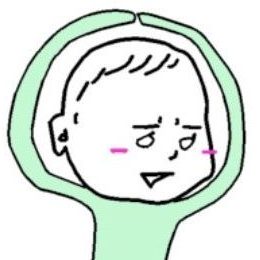
自宅の白っぽい壁でOK。
あまり影が目立たないように撮るのがコツです。
サイズは後で調整するので、セルフィーで撮れる範囲の適当サイズで問題ありません。
「証明写真をつくろう!」の使い方
ソフトを起動して、撮影した写真を選択してください。
撮影した写真が横を向いていても、後で調整できるので問題ありません。
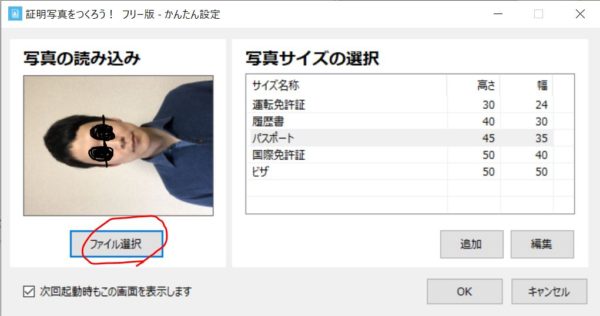
スマホで撮影したデータをPCに送る方法はいろいろありますが、Gmailなどで介するなど方法は問いません。
「ファイルの選択」→「OK」まで押すと下のような画面になります。
左上の90度回転ボタンを押すと、向きが整いました。
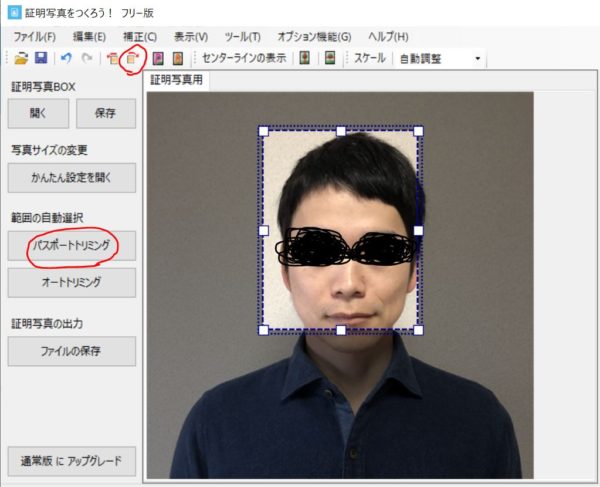
続いて、左側の「パスポートトリミング」を押します。
そして、
・頭のてっぺんの位置
・顎の先端を指定
をマウス操作で決定していきます。
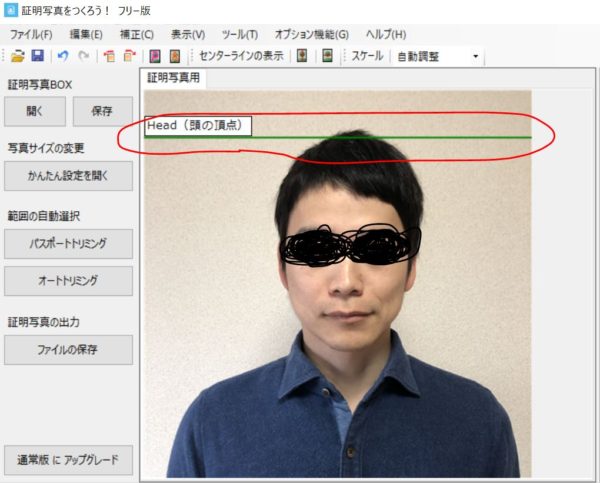
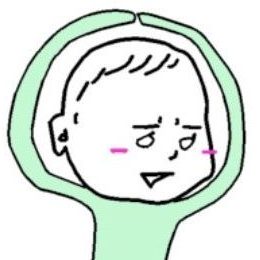
とても簡単に選択することができました。
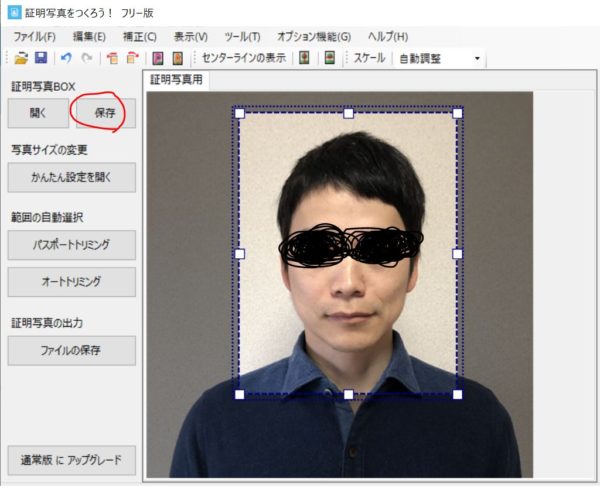
これでばっちりパスポートの証明写真のサイズになりました。
あとはjpg形式で保存します。
保存したデータをUSBなどの記憶媒体にコピー
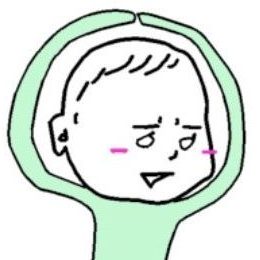
データはコンビニで30円で簡単にプリントできます。
記憶媒体は、コンビニさんがなんにでも対応しているので、持っている記憶媒体に保存していくとよいです。

尚、使用できる媒体は上図の通りです。
(USBメモリーやSDカードなど様々な媒体に対応しています。)
コンビニでの写真印刷手順
コンビニプリントの方法を紹介します。
まず、「写真プリント」を選択します。
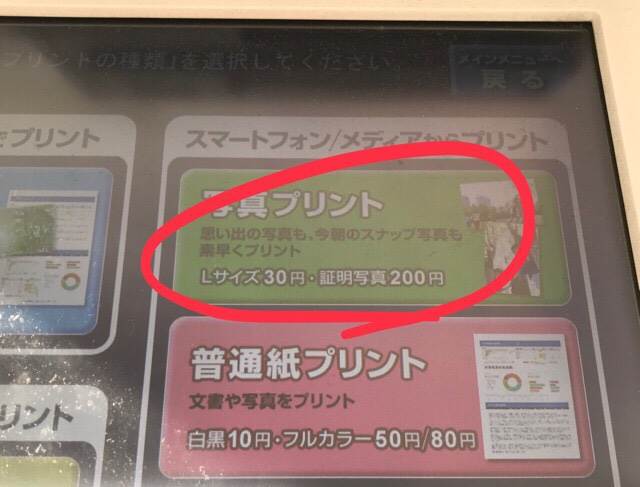
続いて「プリント」を選択。
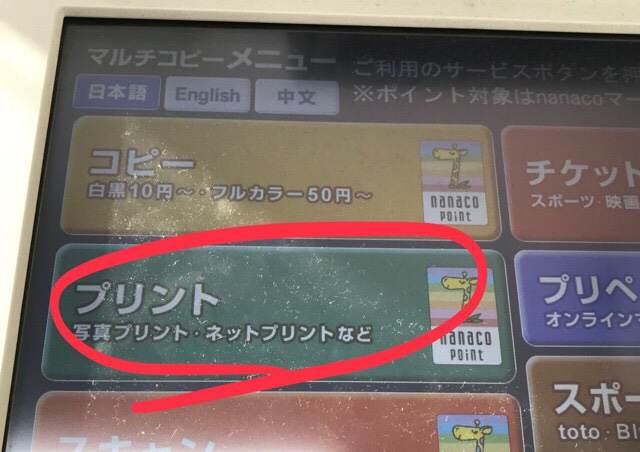
次に「写真プリント」を押し、メディアを挿入します。
※「証明写真サイズプリント」なる紛らわしいボタンもありますが、30円のLサイズ写真プリントでOKです。
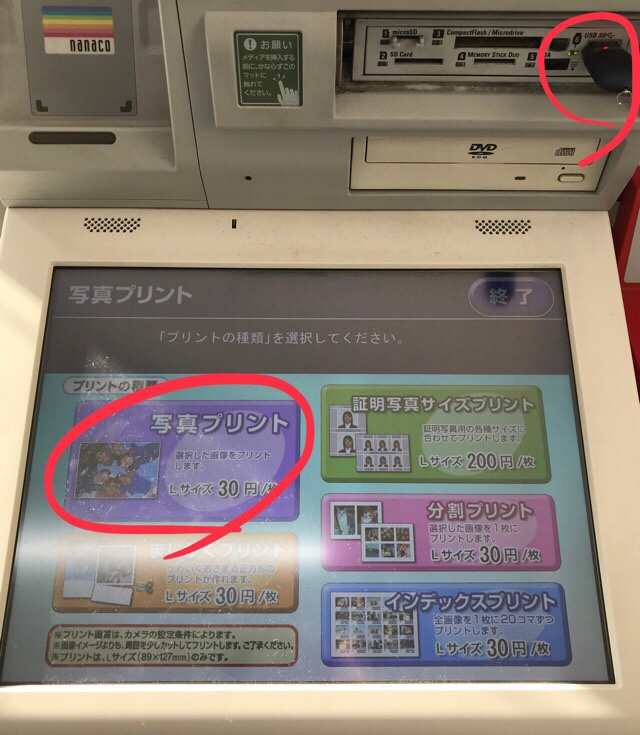
最後に、印刷したいデータを選択し、「これで決定」ボタンを押すと完了です。
30円で出力できます。

実際にパスポートを申請できました!
この手順で作成した証明写真で、無事、パスポート申請を完了することができました!
写真は切って持って行かなくても、窓口の方が写真を確認後、切り取って張り付けてくれます。
特に苦言を言われることもありません。
すんなりと受け入れてくれました。
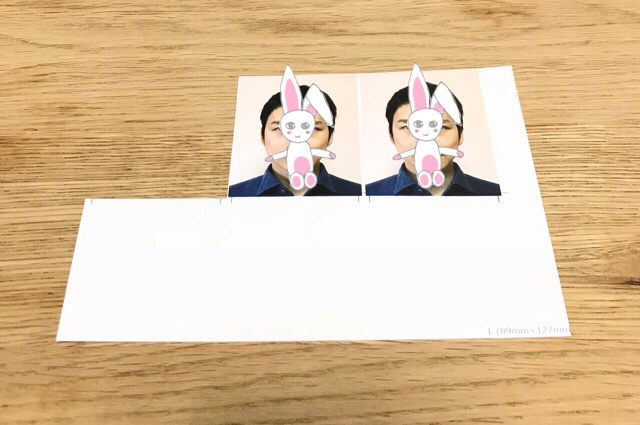
上の図は、切り取ってくれた後の証明写真の残りたちです。
まとめ
良い点
・ほんとに30円で証明写真は作れる!
・納得のいく写真を使える!
・難しいと思っていたけど、案外簡単にできる!
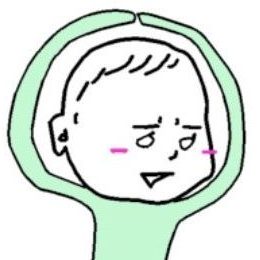
なによりも無駄なお金を支払わなくて済んだのがありがたいですね。
ぜひトライしてみてください!
ちなみ、マイナンバーも同じ写真で作成できました。
マイナンバーカードがあると、近くのコンビニで印鑑証明が楽々取れるのでとっても便利ですよ!
以上、最後まで読んでいただきありがとうございました。
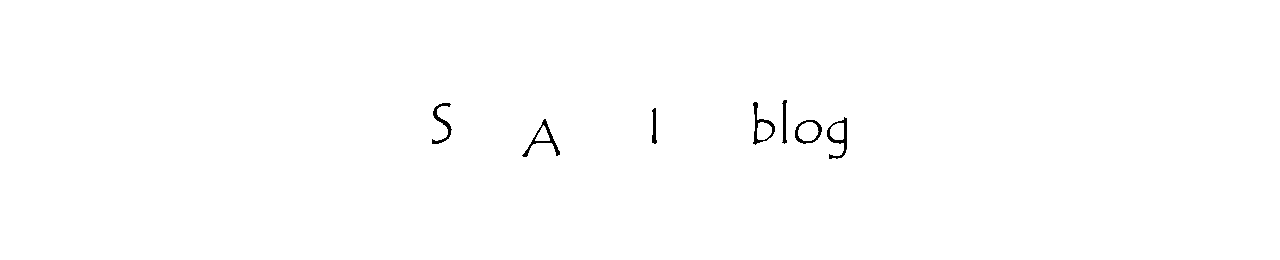


コメント